Linux черупки на работния плот

Едно от предимствата на дистрибуциите, написани на ядрото на Linux, е разнообразието от десктоп среди. Различни компании вече са разработили много готови графични черупки, заточени за всяка група потребители и за изпълнение на определени задачи. Повечето от платформите вече имат инсталиран един от тези черупки, но много от тях искат да изпробват нещо ново или да се изгубят, когато избират компилация с работна среда. Днес бихме искали да поговорим за най-популярните черупки, докосвайки се до техните основни характеристики.
GNOME
На първо място си струва да говорим за GNOME - едно от най-популярните стандартни решения за много дистрибуции, например Debian или Ubuntu. Може би основната характеристика на тази обвивка днес е най-оптимизираното управление за сензорни устройства. Това обаче не отменя факта, че основният интерфейс също се изпълнява на високо ниво, счита се за доста привлекателен и удобен. Сега Nautilus действа като стандартен файлов мениджър, като ви позволява да преглеждате текстови файлове, аудио, видео и изображения.
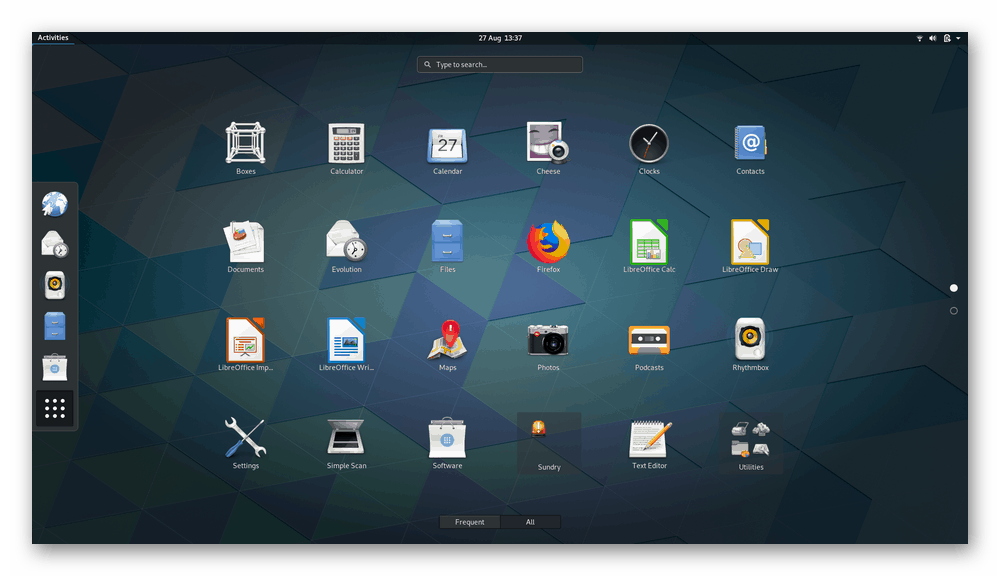
Сред стандартните приложения в GNOME има терминален емулатор, gedit текстов редактор, уеб браузър (Epiphany). Освен това има програма за управление на електронна поща, мултимедиен плейър, инструмент за преглед на изображения и набор от графични инструменти за администриране. Що се отнася до недостатъците на тази работна среда, сред тях може да се отбележи необходимостта от инсталиране на допълнителен елемент Tweak Tool за персонализиране на външния вид, както и много консумирана RAM памет.
KDE
KDE не е просто работна среда, а набор от много програми, включително обвивка, наречена Плазма. KDE се счита за най-персонализираното и гъвкаво решение, което ще бъде полезно за потребители от напълно различни категории. Вземете за пример същия GNOME, за който вече говорихме по-рано - той, подобно на няколко други черупки, има инсталиран допълнителен инструмент за персонализиране на външния вид. В това решение всичко, което ви е необходимо, вече е достъпно в менюто "Настройки на системата" . Изтеглянето и инсталирането на джаджи, тапети и теми директно от прозореца също е достъпно там, без първо да се стартира уеб браузър.
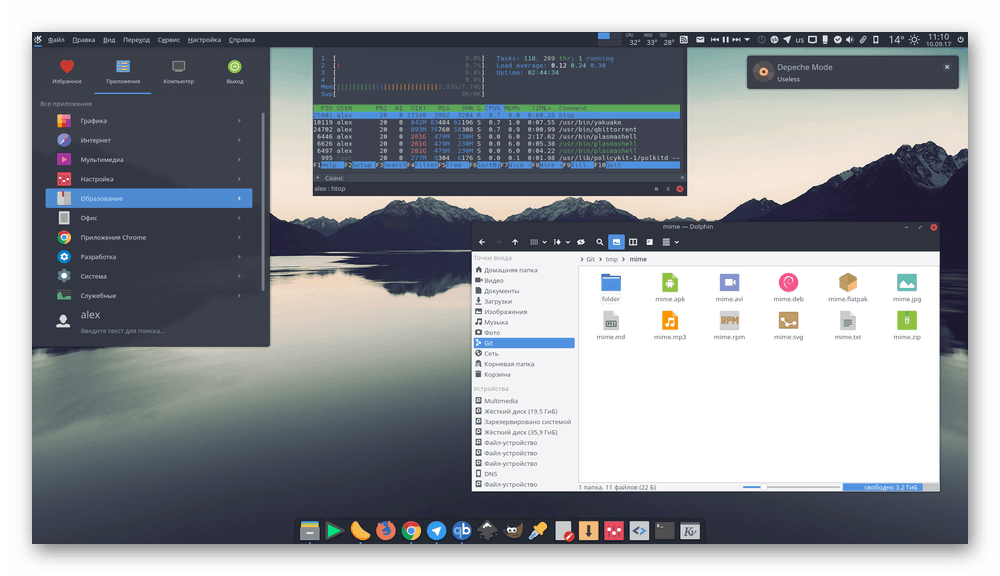
Заедно с KDE получавате основния набор от софтуер и някои от тях се разпространяват само за тази обвивка и не са достъпни в други, например KTorrent торент клиент или видео редактор на Kdenlive. Такива функции често играят една от най-важните роли при избора. Потребителите, които желаят да получат всичко необходимо и да работят напълно веднага след инсталирането, горещо препоръчваме да се запознаете с тази опция. Имаше обаче някои минуси. Например, голямото потребление на системни ресурси, съответстващо на глобалния характер на графичната обвивка и трудностите при управление на определени параметри за начинаещите потребители. На платформите OpenSUSE и Kubuntu KDE се инсталира по подразбиране и веднага е готов за пълна работа.
LXDE
Двете предишни решения консумират много RAM и са взискателни към процесора, тъй като има много голямо разнообразие от ефекти и анимации. LXDE десктоп средата е фокусирана върху ниските системни ресурси и е инсталирана като стандарт в популярната Lubuntu easy build. Черупката работи на модулна основа, където всеки компонент е независим един от друг и може да функционира отделно. Това опростява процедурата за пренасяне на различни платформи. Говорейки за операционни системи: LXDE се поддържа от почти всички съществуващи дистрибуции.
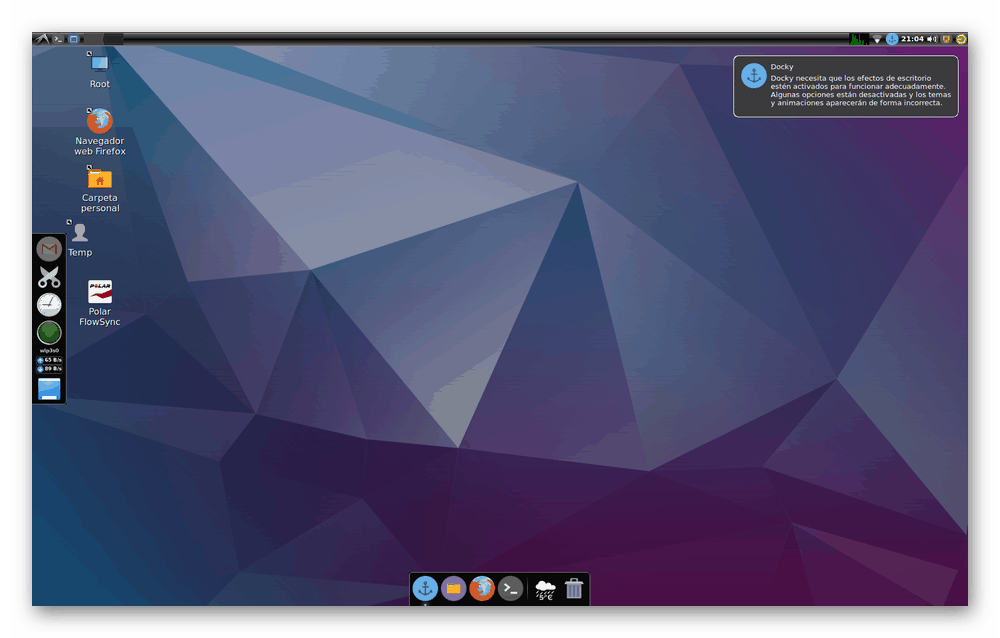
Набор от стандартни приложения се доставя с обвивката - емулатор на терминали, мениджър на прозорци и файлове, архиватор, текстов редактор, преглед на изображения, мултимедиен плейър и различни инструменти за конфигуриране на системата. Що се отнася до управлението, дори начинаещ потребител може лесно да се справи с него, но за някои, появата на LXDE изглежда непривлекателна. Независимо от това, заслужава да се разбере, че такова решение е взето в посока на организиране на максимална ефективност.
Xfce
Започвайки темата за леките графични кожи, трябва да се отбележи и Xfce. Собствениците на Manjaro Linux, базирани на Arch Linux, получават това решение по подразбиране. Подобно на предишната среда на работния плот, Xfce е фокусиран върху висока скорост и лекота на използване. В този случай обаче външният вид е направен по по-привлекателен начин и се харесва от повечето потребители. В допълнение, Xfce няма проблеми със съвместимостта на по-стари модели процесори, което ще ви позволи да използвате обвивката на всяко устройство.
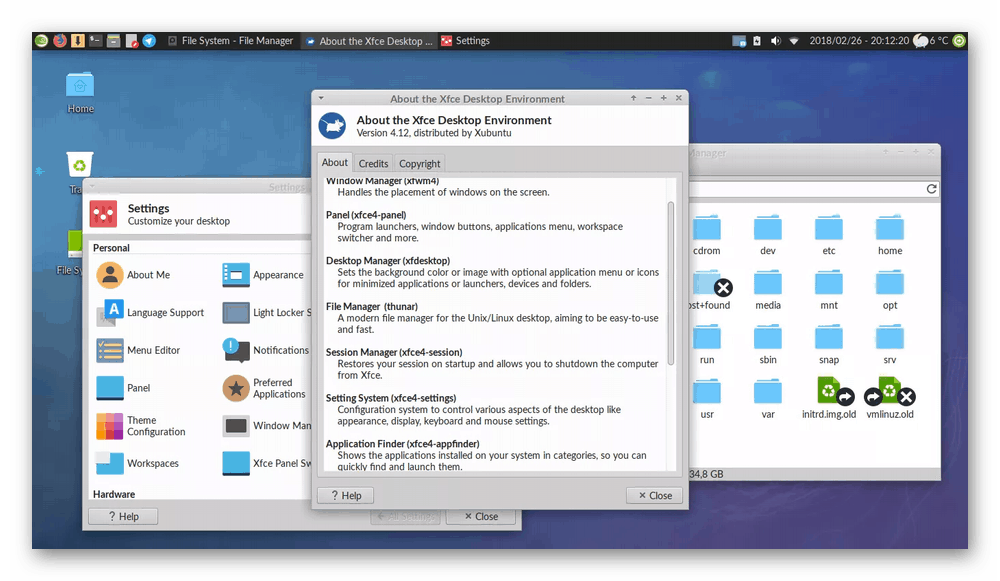
Всички функционални компоненти, например системните настройки, се представят като отделни приложения, тоест тук е внедрена модулна система. Този подход ви позволява гъвкаво да конфигурирате черупката за себе си, редактирайки всеки инструмент поотделно. Както и в други решения, Xfce е събрал редица стандартен софтуер и помощни програми, като Session Manager, Settings Manager, Search Application, Power Manager. Допълнителният софтуер включва календар, видео и аудио плейър, текстов редактор и запис на дискове. Може би единственият съществен недостатък на тази среда е само малък брой стандартни компоненти в сравнение с други решения.
MATE
По едно време MATE беше издънка на GNOME 2, която вече не се поддържа и чийто код беше значително преработен. Добавени са много нови функции и видът се е променил. Разработчиците на Shell са се фокусирали върху нови потребители, опитвайки се да опростят управлението вътре в работната среда. Следователно MATE може да се счита за една от най-лесните черупки. По подразбиране тази среда е инсталирана само в специална версия на Ubuntu MATE, а понякога се среща и в други издания на операционни системи. Обмислената опция се прилага и за редица леки черупки, които не консумират много системни ресурси.
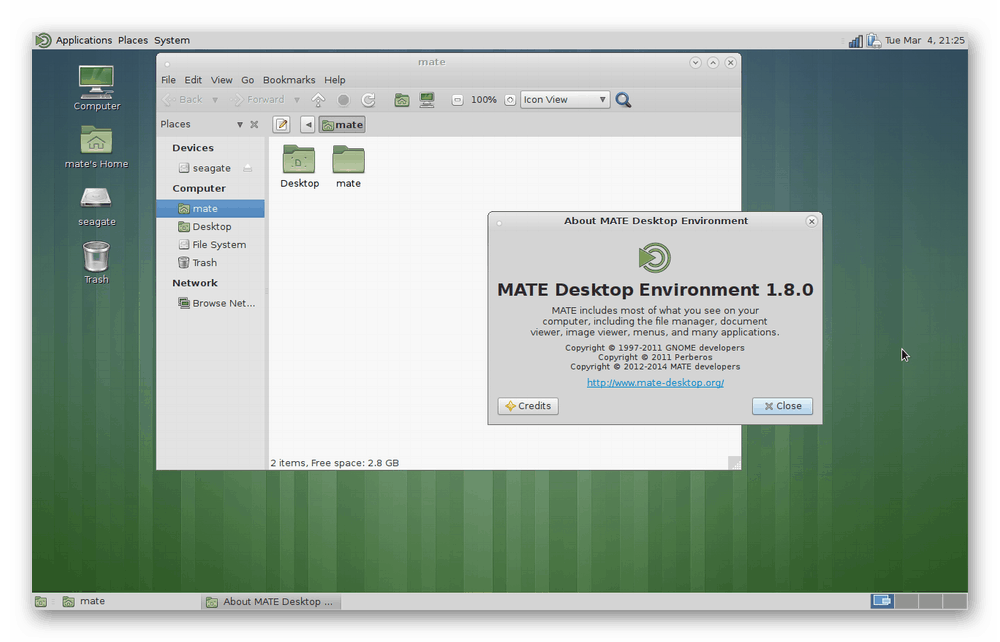
Наборът от приложения е стандартен и за основа е взет софтуерният пакет от същия GNOME 2. Някои инструменти обаче се изпълняват като вилици: базата с отворен код е взета и леко модифицирана от създателите на работната среда. И така, известният редактор на gedit в MATE се нарича Pluma и съдържа някои разлики. Тази среда все още е в процес на развитие, актуализациите излизат доста често, грешките се поправят веднага, а функционалността само се разширява.
канела
Потребителите, които избират Linux за замяна на Windows, често предлагат съвети относно избора не само на първата платформа за запознаване, но и на най-добрата графична обвивка. Най-често се споменава Cinnamon, тъй като нейната реализация е подобна на работната среда на Windows и е доста лесно овладяна от новите потребители. Първоначално в тази среда се разпространяваше само Linux Mint, но след това тя стана обществено достъпна и сега е съвместима с много дистрибуции. Канелата съдържа много персонализирани елементи, същите прозорци, панели, външния вид на мениджъра и други допълнителни параметри.
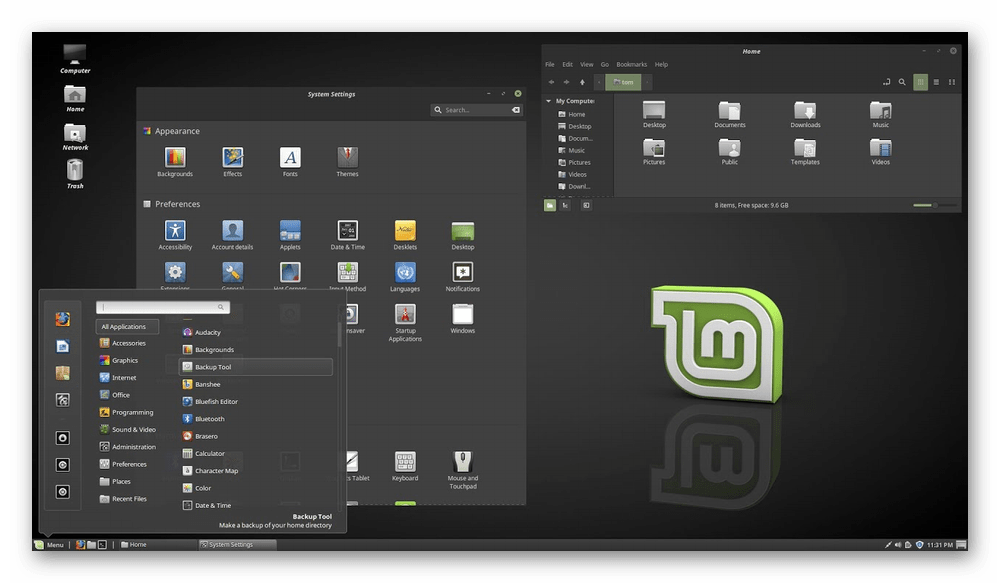
Повечето от стандартните приложения мигрираха от GNOME 3, тъй като Cinnamon беше базиран на кодовата база на тази обвивка. Създателите на Linux Mint обаче са добавили редица патентован софтуер за разширяване на функционалността на средата. Канелата няма съществени недостатъци, с изключение на това, че някои потребители понякога срещат незначителни неизправности, които могат да се дължат на използването на определени компоненти или проблеми във функционирането на самата операционна система.
Budgie
Има добре познато разпространение на Solus. Паралелно с платформата компания от разработчици създава и поддържа графичната обвивка на Budgie. Съответно тази работна среда в него е инсталирана по подразбиране. Акцентът в него е преди всичко върху красивия външен вид и лекотата на използване за нови потребители. Технологията в GNOME беше взета за основа в Budgie, което позволява интегриране със стека на тази обвивка. Отделно искам да отбележа страничната лента Raven. Чрез него можете да отидете до всички менюта, приложения и настройки и от това можем да заключим, че Raven е един от най-подробните панели.
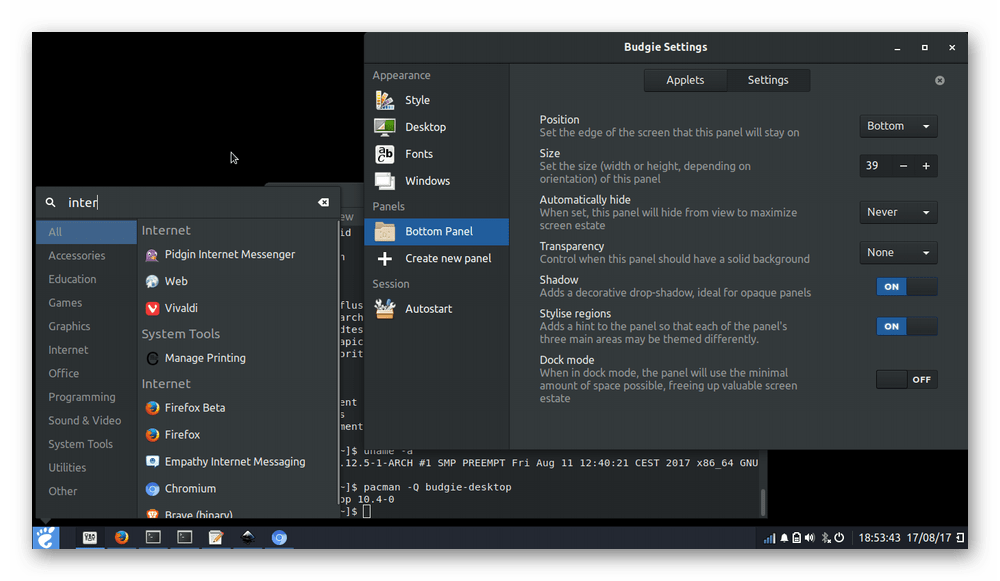
През 2019 г. все още се издават нови версии на Budgie, в които се завършват различни аспекти и се отстраняват грешки. Например, в по-ранните версии често сриваха операционната система, но сега този проблем е успешно отстранен. От минусите може да се отбележи малък брой настройки за виртуален десктоп и ограничен брой официални дистрибуции с тази обвивка: сега там са включени само Gecko Linux, Manjaro Linux, Solus и Ubuntu Budgie.
просвещение
Проектът на Просвещението е позициониран като мениджър на прозорци. В момента има три съответни части на тази обвивка: DR16 е леко остаряла версия, DR17 е последната стабилна конструкция и EFL (библиотеки на Фонда на Просвещението) са отделни библиотеки, които поддържат работата на горните монтажи. Въпросният мениджър не заема много място на твърдия диск и е фокусиран върху висока производителност. Той е стандартен за MoonOS, Bodhi Linux и OpenGEU.

Бих искал да отбележа разработена система за дизайн на теми, редактируема анимация на всички дизайнерски елементи, разширена поддръжка за виртуални десктопи и представяне на дизайнерски параметри в един двоичен код за лесно четене и показване. За съжаление не много приложения са включени в стартовия състав на мениджъра на прозорци на Просвещението, така че повечето от тях ще трябва да бъдат инсталирани самостоятелно.
IceWM
При създаването на IceWM разработчиците се съсредоточиха върху минималната консумация на системни ресурси и гъвкава персонализация на черупката. Този мениджър ще бъде най-добрият вариант за онези потребители, които искат независимо да зададат всички параметри на околната среда чрез конфигурационни файлове. Една от характеристиките на IceWM е възможността за пълноценно управление без нужда от компютърна мишка.
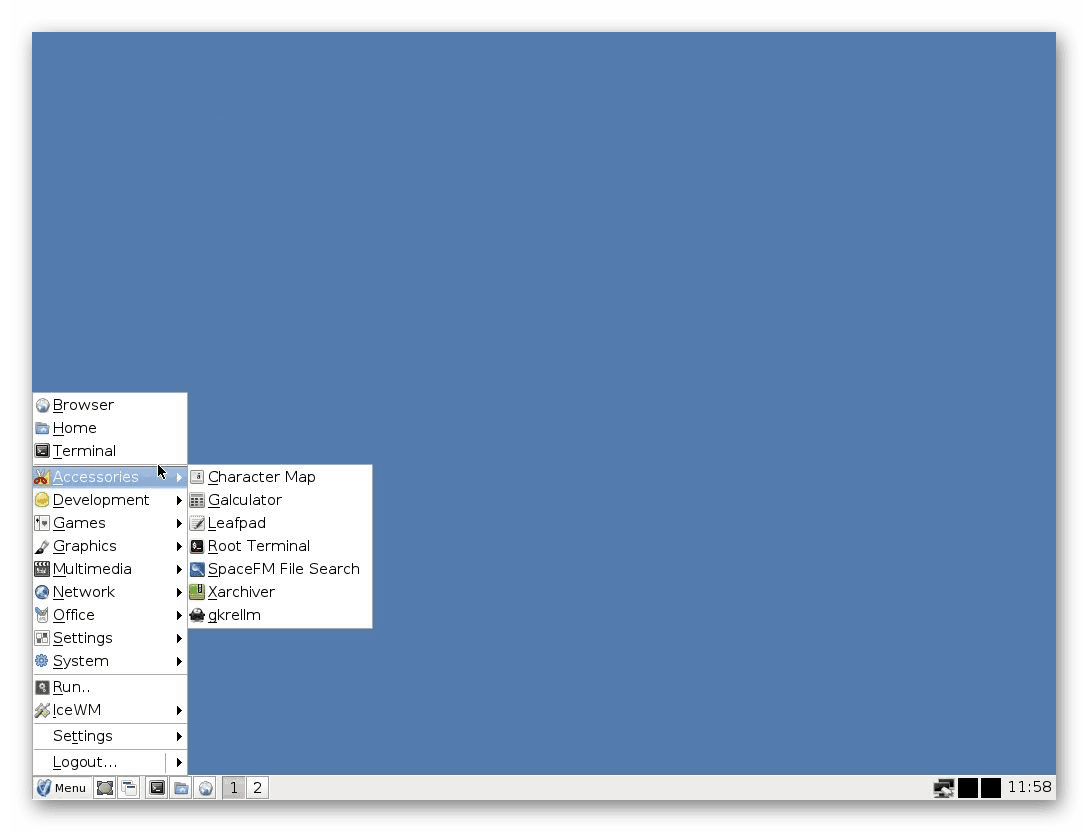
IceWM не е подходящ за начинаещи потребители и тези, които искат да получат графична обвивка веднага готова за работа. Тук ще трябва да конфигурирате всичко ръчно, създавайки специални файлове в директорията ~/.icewm . Всички потребителски конфигурации изглеждат така:
-
menu- елементи и структура отmenu; -
toolbar- добавете бутони за стартиране в лентата на задачите; -
preferences- конфигуриране на общите параметри на мениджъра на прозорци; -
keys- инсталиране на допълнителни клавишни комбинации; -
winoptions- правила за управление на приложения; -
startup- изпълним файл, който се стартира, когато компютърът е включен.
Днес разгледахме подробно само девет графични кожи за Linux базирани дистрибуции. Разбира се, този списък далеч не е пълен, тъй като сега има много от най-разнообразните клонове и сборки от среди. Опитахме се да поговорим за най-добрите и най-популярните от тях. За инсталиране се препоръчва на първо място да изберете готова версия на операционната система с необходимата инсталирана обвивка. Ако това не е възможно, цялата необходима информация за инсталирането на средата е в официалната документация за нея или използваната платформа.